相信小伙伴们都知道,学习强国是一款非常受欢迎的知识学习软件。特别是公务员,体制内群体都在使用这款软件。学习强国上提供了非常丰富的学习资源,小伙伴们都可以免费学习和使用。有很多小伙伴在使用不同的软件时,都会进行个性化的调整,比如调整字体大小等。那小伙伴们知道手机学习强国怎么改字体大小吗,方法很简单的。我们打开学习强国APP,找到并点击界面右上角的“我的”进入到相应界面,接着在界面中找到并点击设置图标,在设置页面,选择通用,进入通用界面后,点击字体大小,进入字体大小界面后,就可以根据实际需求,调整字体大小了。下面,就和小编一起往下看看具体的操作步骤吧!

操作步骤
第一步:打开手机学习强国,找到并点击界面右上角的“我的”;
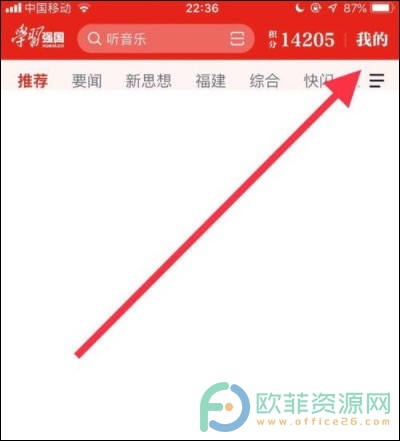
第二步:接着在“我的”界面,找到并点击界面右上角的设置图标(如下图所示);
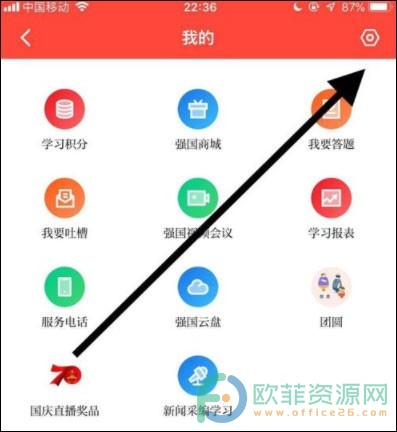
第三步:接着,在“设置”界面,找到并点击“通用”选项;
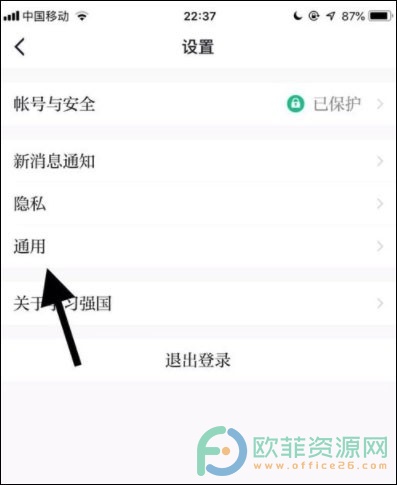
第四步:接着,在“通用”界面,找到并点击“字体大小”选项;
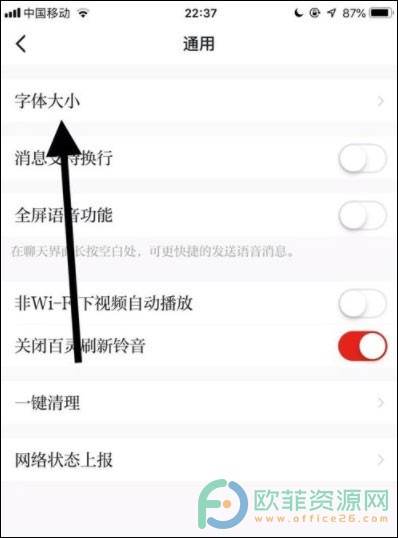
第五步:接着,在“字体大小”界面下方,就可以滑动调节字体大小了。
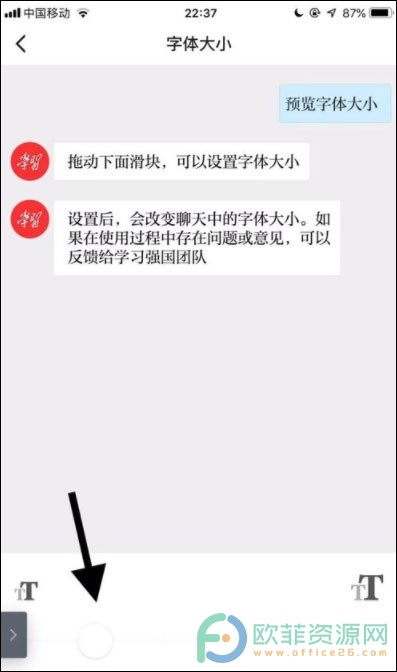
以上就是手机学习强国调节字体大小的方法教程了。可以看到,在字体大小界面,调整字体大小时,上方有实时大小预览,方便小伙伴们调节的想要的大小。






















